你知道吗?你的鸿蒙系统升级到3.0版本以后,新增一个AI消除的功能,比如说我们拍摄的一些照片或者去除人物或者去除一些杂物,我们都可以直接轻轻的涂抹就可以直接消除,可以说非常方便,好多朋友不知道该如何操作,今天给大家分享详细的一个操作过程。
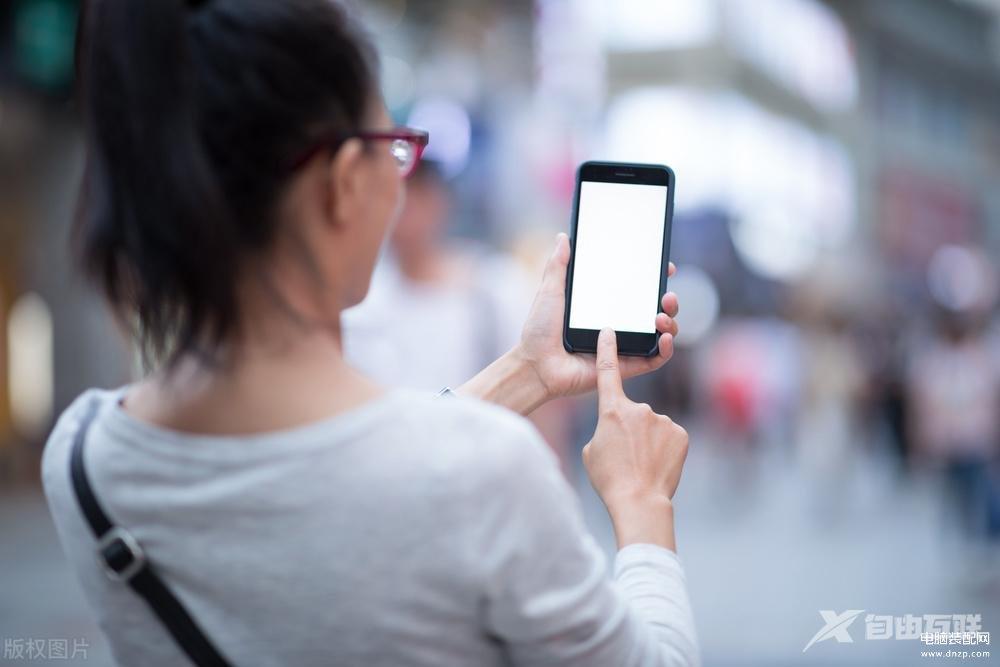
下面我们一起来看一下我们的鸿蒙系统手机如何使用AI消除功能,可以说非常实用,分为三步给大家讲解。
1、手机升级到最新3.0版本
首先第一步先确定我们的版本号,然后我们需要打开手机的设置选项,打开以后往上滑动,找到我们的系统和更新这个选项,可以看一下手机是否是最新版本。点击以后大家可以看到是一个3.0.0.168的一个最新版本,但我们手机只要升级为3.0版本,基本就有这个功能了。
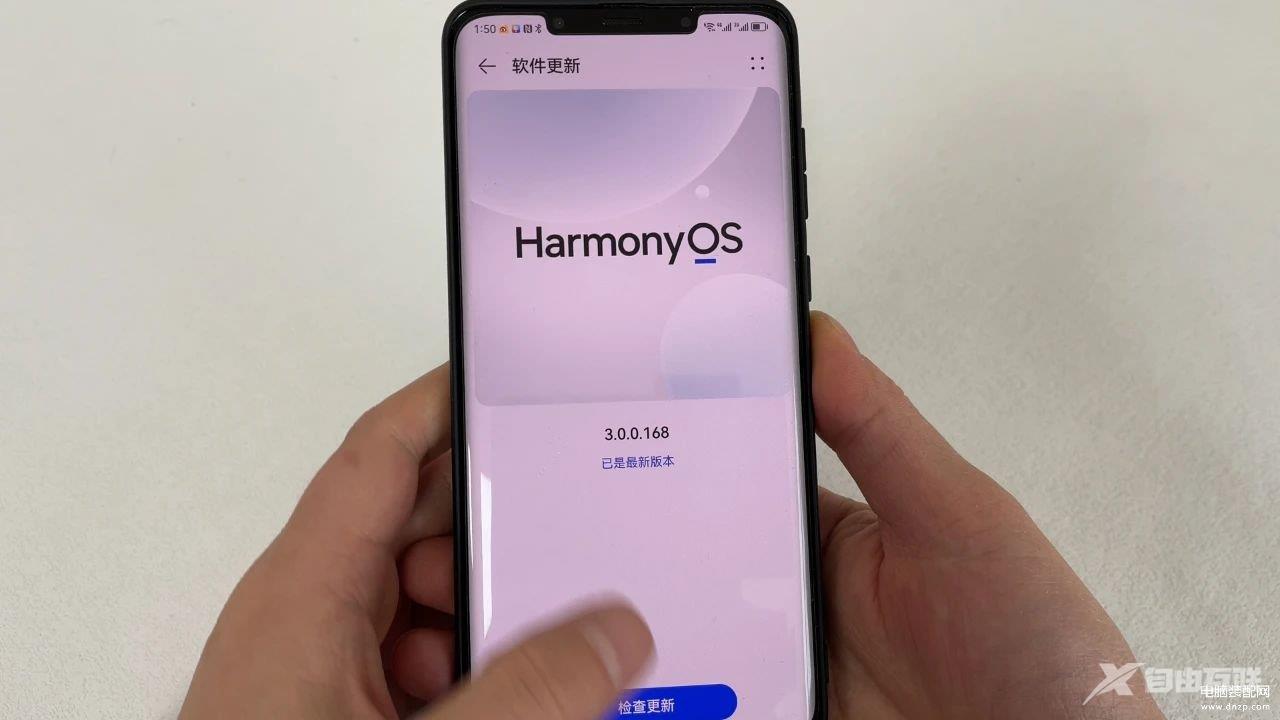
然后的话点击返回进入到第二步。
2、进入图库操作
第二步的话我们需要打开手机自带的一个图库选项,点击一下,但里边有很多的照片,我们可以找一个需要消除的照片,我们点击返回,比如说沙滩、沙滩有人物的形象,我们可以把这个人物直接消除,在这里的话可以点击编辑选项,点击编辑以后,我们点击右侧更多选项,往左边滑动,大家会看到有个消除选项,点击消除选项,点击涂抹就可以直接消除,比如说我们要消除这个人直接涂抹一下,它会自动的去识别。
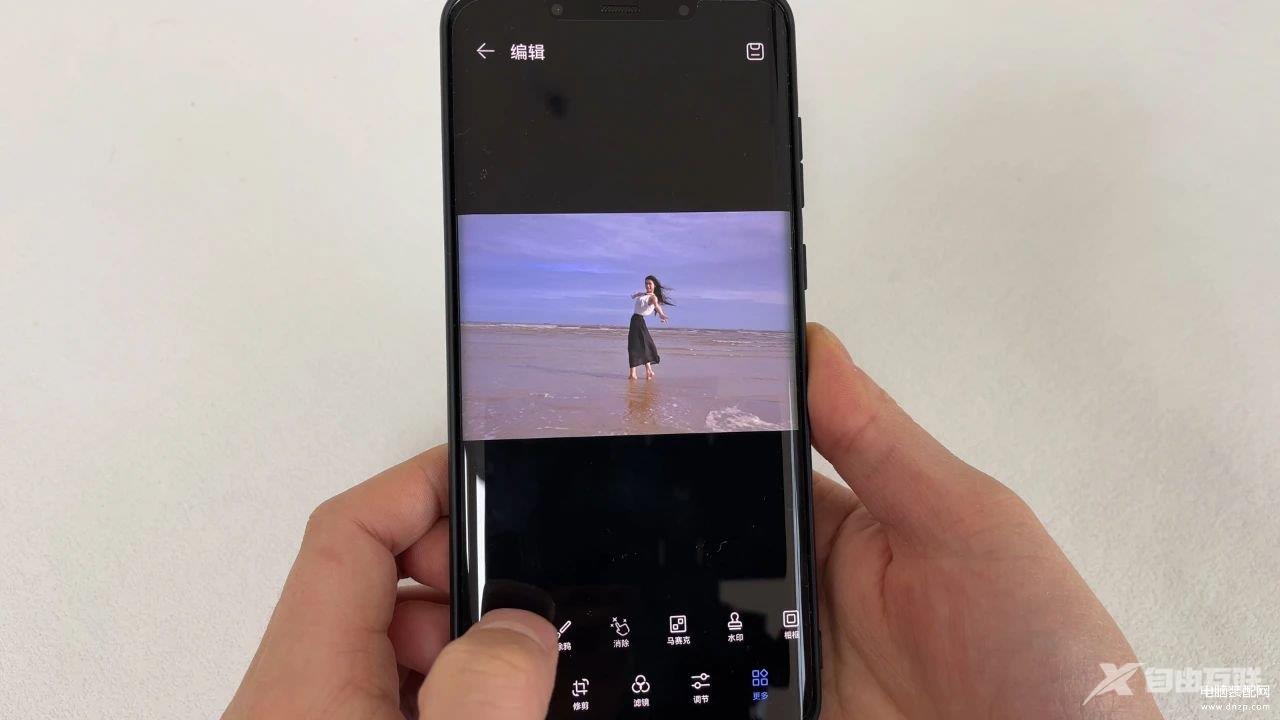
3、涂抹图片进行AI删除
大家可以看一下,这样的话这个人就直接消失了,当然影子还在,是不是非常的有趣,这样的话这张照片就把这个人物给消除了,可以说非常方便,点击右上角也可以直接把它保存。
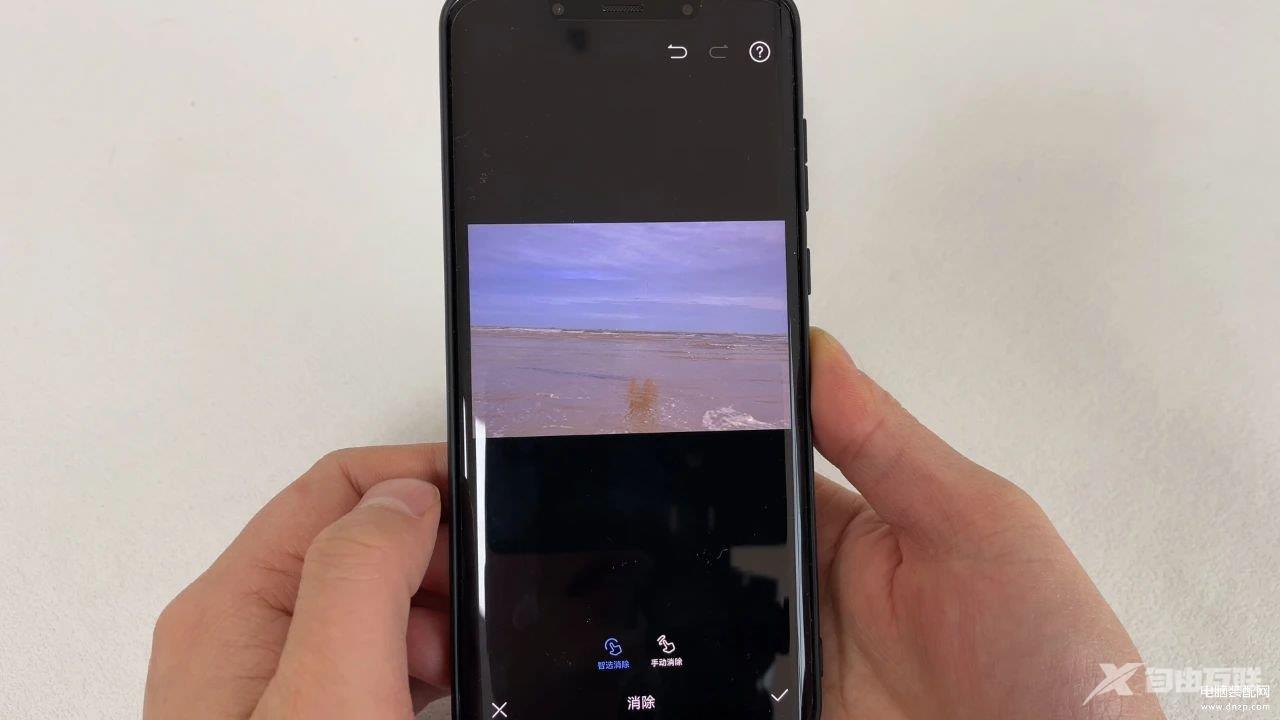
我们接下来看另一张照片,消除这个人,然后的话点击编辑选项,然后点击更多,大家会看到有一个消除选项,它是AI的智能消除,我们只要涂抹这个人就可以了,涂抹一下,大家可以看一下这个人就消除了,因为他跟手是拉着手,所以说这边的话也消失了一个手,这个人也可以直接涂抹掉。
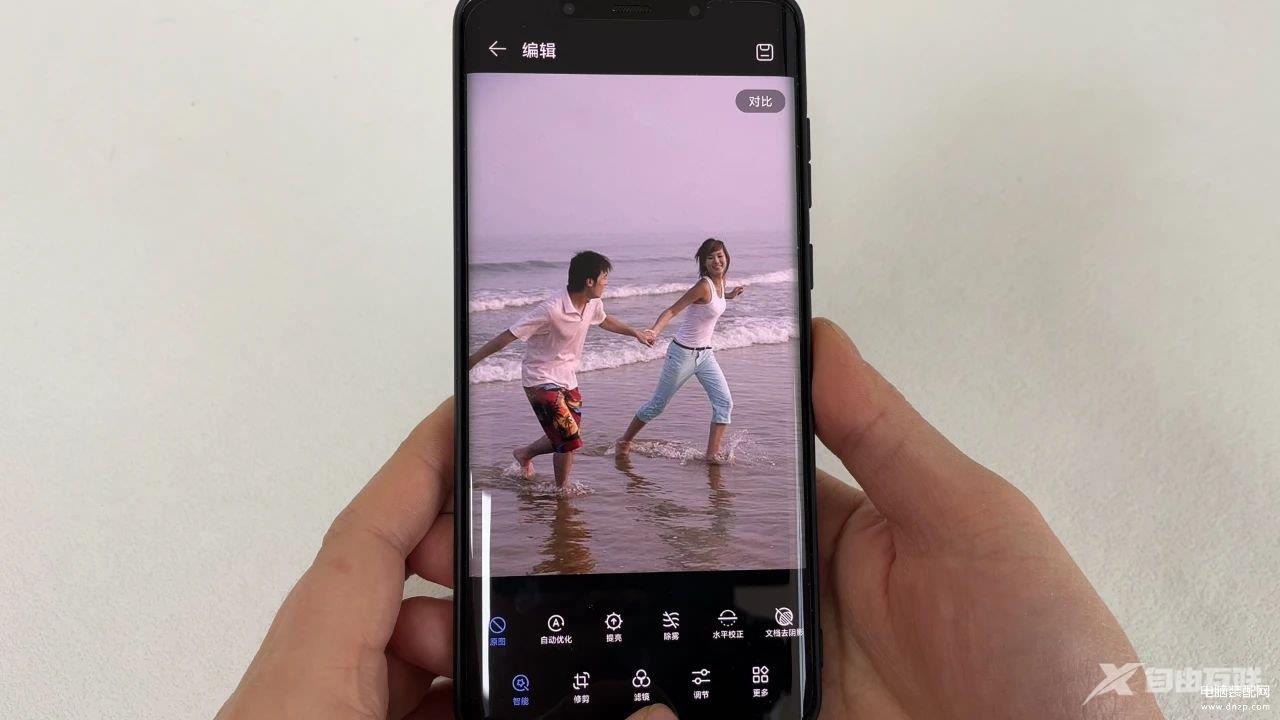
大家可以看一下非常的完美,涂抹掉以后就变成一片大海了,我们给大家做个对比,消除完成以后我们给大家做个对比,看一下是不是非常实用,这样的话我们就学会了如在鸿蒙系统3.0如何使用AI智能消除功能,大家可以点击右上角强烈推荐,把这使用技巧分享给更多的朋友。
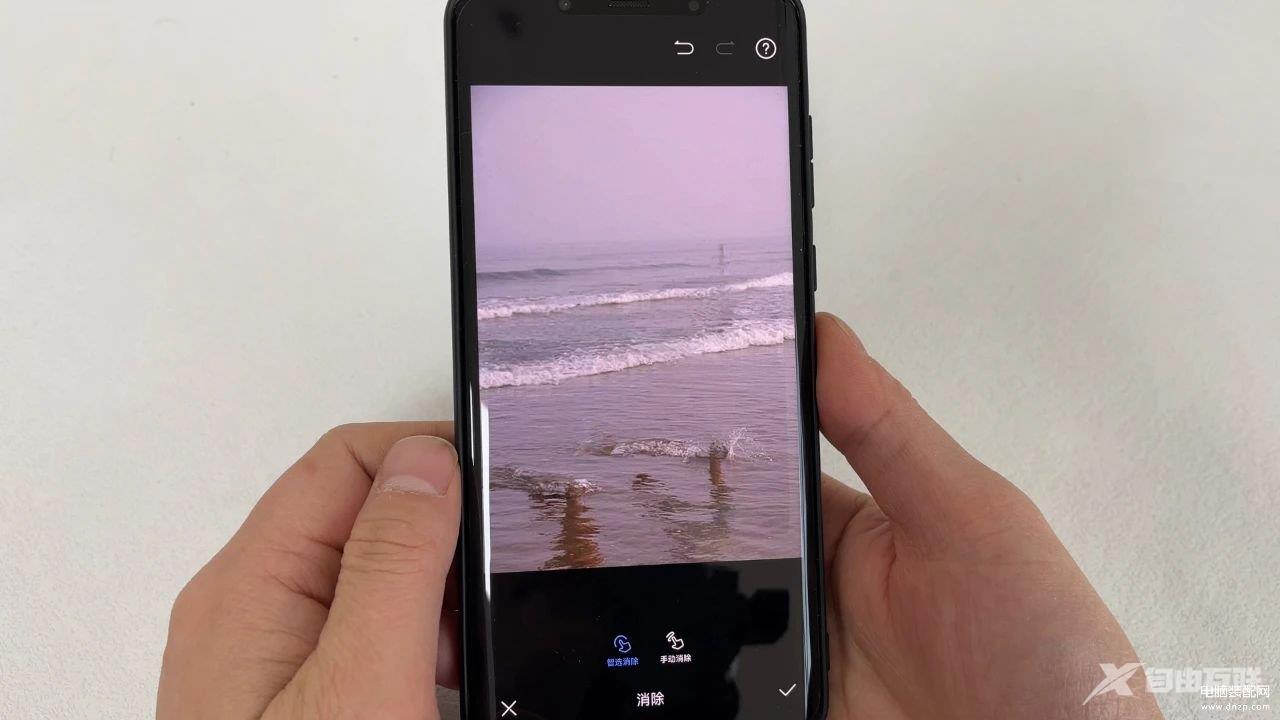
当然再进行AI处理照片时候,有一点需要注意的,比如说我们要AI删除特定的人物,只需要轻轻像人物划一下即可,不用完全的涂抹。这时手机会自动识别人物或者被涂抹的物体所在的选区,自动清除掉。
好了,朋友们今天给大家分享了鸿蒙系统手机升级到3.0版本以后,新增的 AI消除木讷,可以说非常实用。但如果你是华为手机已经升级到3.0版本了以后,可以按照以上的方法去操作,有啥不懂的话可以私信我,或者是在屏幕下方留言,视频下方留言,我们下期再给大家分享,拜拜。
【本文转自:香港高防服务器 http://www.558idc.com/hkgf.html 复制请保留原URL】